Easy Recovery, sesuai dengan nama program ini, dengan program ini kita bisa menyelamatkan data yang hilang dengan sangat mudah.. Hwaaaawww, jadi penasaran nih, ikuti langkahnya sebagai berikut :
1st step,
Download program ini terlebih dahulu.
kemudian instalkan Easy Recovery pada hard disk anda. Akan lebih baik jika anda menggunakan 2 buah hard disk, satu sebagai Master untuk menjalankan sistem Ontrack tersebut dan satu lagi untuk menyimpan data yang diselamatkan (setidaknya ada 2 partisi dalam satu hard disk).
2nd step,
Jalankan program, Start>>All Programs>>EasyRecovery DataRecovery>>EasyRecovery DataRecovery.
Pada jendela EasyRecovery, pilih Menu Data Recover>>StandardRecovery untuk mengembalikan data yang terhapus. Akan muncul pesan peringatan, klik saja OK pada pesan tersebut. Pada tampilan berikutnya, pilih partisi hard disk dimana letak data yang akan diselamatkan sebelum data tersebut terhapus dan klik next untuk melanjutkan.

Ket :
Pada jendela sebelah kiri berisikan semua drive dan partisi hard disk Anda dan file system yang digunakan.
Jika partisi terdapat bad sector atau tidak cocok dengan file system, maka nama partisi tersebut "Unknown" dan terkadang tidak terlihat.
Silahkan tunggu beberapa saat untuk proses scanning files Anda.
3rd step,

Pada jendela berikutnya, pilih/beri centang pada data yang akan Anda selamatkan. Data yang terhapus dapat Anda temukan dalam folder "Lost File". Silahkan cari data yang terhapus pada folder tersebut, dan untuk memudahkan pencarian, Anda bisa menggunakan bantuan filter options dengan memilih ekstensi file yang sesuai dengan ekstensi data yang ingin Anda selamatkan. Atau menggunakan bantuan Find untuk mencari data berdasarkan nama file.
kemudian klik Next. Anda akan diminta untuk menentukan folder tujuan untuk meletakkan kopian data Anda.
PERINGATAN : " Jangan meletakkan data kopian dalam satu partisi dengan data sumber "
misalkan letak data terhapus Anda berada di partisi C:\ Anda harus memilih folder tujuan kopian file Anda pada partisi D:\ jika tidak, program akan menampilkan pesan seperti pada gambar di bawah :

Klik OK pada pesan tersebut, dan kemudian pilih next untuk mengeksekusi.
Pada jendela terakhir, muncul laporan Recovery data Anda, klik done. Atau jika Anda ingin menyimpan laporan tersebut pilih Save pada menu.
the last step,
Lega dwehhh, data dapat terselamatkan, hwehe...^_^
Huft...Pilem gue ga jadi ilang:D

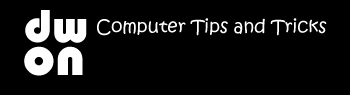



.gif)

.jpg)


Comments :
0 comments to “Menyelamatkan Data Yang Terhapus”
Post a Comment